仮想キーボードを使ってみる
パソコンのキーボードを鍵盤のように使用したい場合は、バーチャルキーボードを使用してみましょう。
上部メニューの「デバイス」という項目から、「バーチャルキーボード」を選択します。あるいは、Altキーを押しながらキーボードのKをクリックしても起動できます。
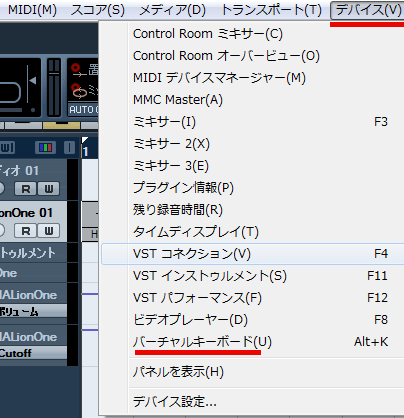
バーチャルキーボードを選択する
上部メニューのデバイスをクリックし、さらに下段のバーチャルキーボードをクリックしましょう。
すると、トランスポートパネルの左側に、バーチャルキーボードが出現します。仰々しい名前に反して、ガッカリな見た目ですが、qを押せばハの音が出て、2を押せば嬰ハの音が出ます。1オクターブ分の音が聴けますで、音源の確認用などには良いかもしれません。

バーチャルキーボード
かなりのカッコ悪さです。マウスで直接クリックして音を出すことも可能。
黄色の枠線部分をクリックすると、音色が1オクターブ変化します。低い音が聴きたい場合はハイライト部分の左側をクリック、高い音を聴きたい場合は右側をクリックします。さらに赤い丸枠部分の小さな点をクリックすると、ようやくバーチャルキーボードらしくなります。

操作説明
右下の小さなボタンをクリックすると・・・
3オクターブ分のキーボードに変化しました。この表示にしてから、キーボードのZキーを押すと一番低い音が出て、上はPキーあたりまで反応しました。さらにマウスで鍵盤をクリックして音を出し、そのままドラッグすると黄色の枠線部分にある矢印が動き出します。上下にドラッグすると右側の矢印が、左右にドラッグすると左側の矢印が反応して、ピッチベンドなどの操作が出来ます。録音することも出来ますので、キーボードに鍵盤仕様のシールを貼るなどして、これを使い倒している人も、日本に3人くらいは存在するかもしれません。

ようやく、バーチャルキーボードらしくなりました
このバーチャルキーボードは、VSTプリセットの検索が出来るサウンドブラウザーにも登場します。その際は、音符の入力のページでも紹介していますが、右上のコンピューターキーボードの入力ボタン![]() を押すと、キー操作が出来るようになります。このページで覚えたピッチベンドなども試しながら、プリセットの音を確認しましょう。
を押すと、キー操作が出来るようになります。このページで覚えたピッチベンドなども試しながら、プリセットの音を確認しましょう。
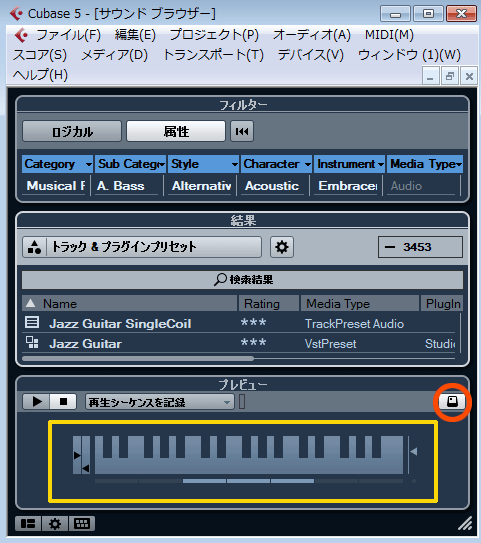
サウンドブラウザー
上記のような検索ツールにも登場しますので、操作方法などは覚えておくとよいでしょう。ただ、このバーチャル・キーボードを起動中はctrlキーが効かなくなり、音符のコピーペーストなどが出来なくなるといったデメリットもあります。MIDIコントローラー無しで済ませたいと思っていましたが、よほど忍耐強い人でない限り、これだけでは少々厳しいでしょう。環境のスリム化を目指している人は、M-AUDIO社の「Keystation mini 32」やKORG社のmicro KEYなどのスリム系コントローラーの使用を推奨いたします。
人気コンテンツ daxter-music.jp
人気コンテンツ daxter-music.jp

